FERNBUS Coach Simulator Otobüs Skin Yapımı [Rehber]
Otobüs simülasyonu FERNBUS Simulator’da repaints yani skinler nasıl yapılıyor?

FERNBUS Simulator’ın 1.2 güncellemesi ile oyuna otobüs boyama/repaints desteği geldi. Böylece artık otobüslere skin yapabiliyoruz. Şu an sadece MAN Lion’s Coach otobüsü bulunuyor. 2 akslı ve 3 akslı otobüslere ayrı ayrı kaplama yapılıyor. Modlanıp oyunun kurulu olduğu yere yüklüyorsunuz. Başlangıç olarak skin şablonunda sıkını çekebilirsinzi fakat ETS 2’de bu tür işlere aşina olanlara kolay gelecektir. Sizlere ilk olarak yazılı ve resimli skin yapımı rehberini sunuyoruz. Ardından video olarak yayınlayacağız.
1) Kullanabileceğimiz programlar;
- Paint.net (indirmek için tıklayın) – PSD dosyaları açmak için eklenti gerekiyor. Buraya tıklayarak indirin
- Adobe Photoshop kullanılabilir.
- GIMP kullanılabilir.
- Notepad ++ programını kullanabilirsiniz.(tıklayın)
2)Skin yapımında kullanacağımız şablonlar (sürümleri 1.0.0)
MAN Lion’s Coach C şablonu indirmek için tıklayın
MAN Lion’s Coach şablonu indirmek için tıklayın
3)Paint.net programında PSD eklentisi yardımıyla açtığınız dosya görüntüsü;
Adobe Photoshop görüntüsü
4)Şablonda tüm katmanlar bulunmaktadır. Yazıları kaldırabilir, renkleri değiştirebilirsiniz.
İlk katmanımızın adı UVW bu katmanda tel kafes tabakasını görürüz. Açık kapatabilirsiniz(ETS 2’de boş şablonlara benzer).
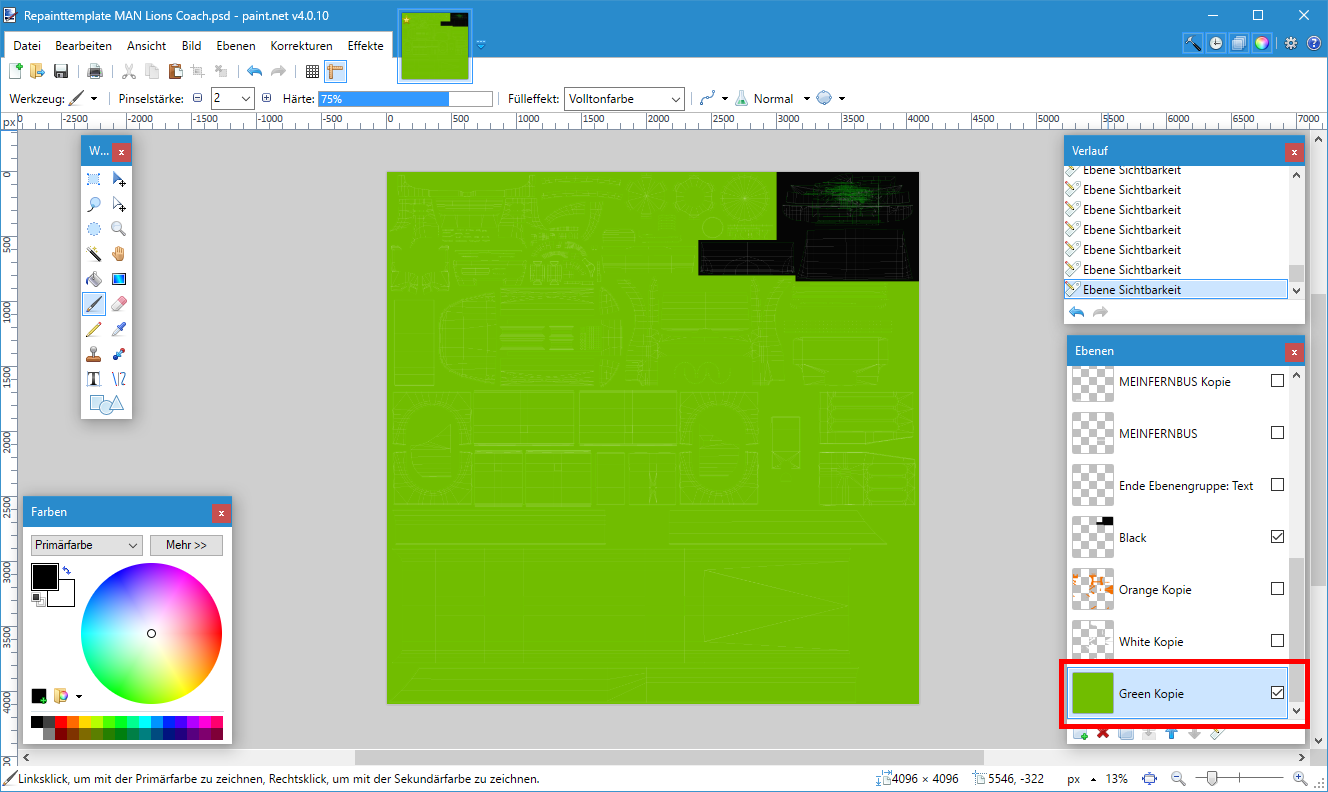 5)Basit bir skin oluşturmak için gereksiz yerler kapatılıyor. İlk olarak rengi değiştiriyorlar ve tamamen siyah yapıyorlar. Yeşil katmanının tamamını boyayabiliyorsunuz. Rengini değiştirebiliyorsunuz. “Repaint A” katman grubunun altındaki “Green Kopie” adındaki katmandır.
5)Basit bir skin oluşturmak için gereksiz yerler kapatılıyor. İlk olarak rengi değiştiriyorlar ve tamamen siyah yapıyorlar. Yeşil katmanının tamamını boyayabiliyorsunuz. Rengini değiştirebiliyorsunuz. “Repaint A” katman grubunun altındaki “Green Kopie” adındaki katmandır.
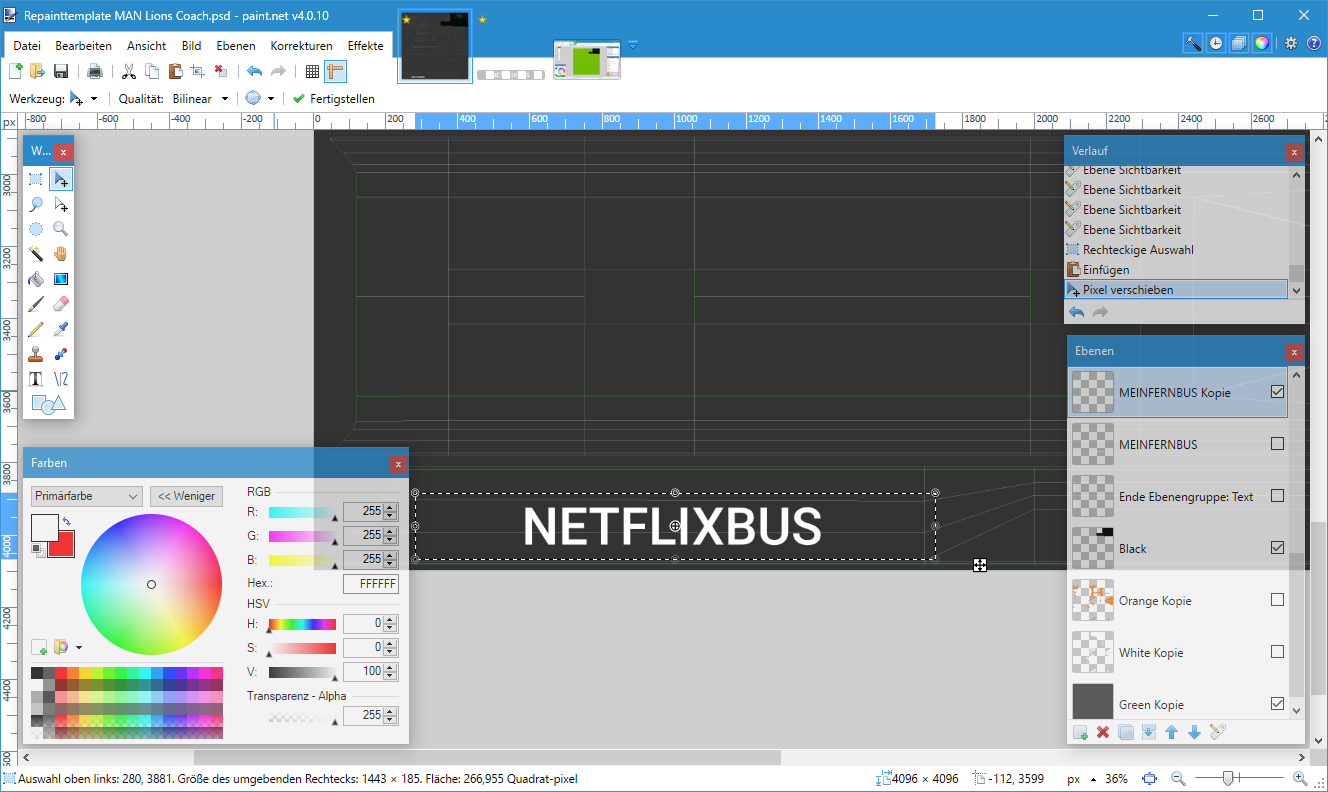 Örnek;
Örnek;
6)Katman rengi kırmızı olmuştur. MEINFERNBUS > SİMÜLASYONTÜRK yapılmıştır.
Katmanları bilen kişiler rahatlıkla değiştirecek ve uygun hale getirecektir.
Bizim kullandığımız şablonu indirmek için buraya tıklayınız. (2 akslı otobüs içindir)
7)TML Studios bizler için Blueprint adında otobüsün kısımlarını gösteren bir skin modu hazırladı.
İndirmek için tıklayın.
Bunu mod olarak yüklüyorsunuz. İçinde repaint.png var. Neyin nerede yer aldığını görebilirsiniz.
8)Şimdi sıra export yani resim olarak çıkartamada!
UVW isimli katmanı kapatıyoruz. Yoksa otobüsün üzerinde tel kafesler görünür.
“repaint.png” olarak kaydedeceğiz. Her zaman bu şekilde hazırlamaya çalışın. repaint.png yerine başka bir isim de koyulabilir fakat aşağıda düzenleyeceğiniz dosyada bunu belirtmeniz gerekir.
9)EN ÖNEMLİ KISIM JSON OLARAK OKUNDUĞUNDAN MOD DOSYASINI HAZIRLAMAK
Windows Explorer tarayıcısını açınız. Adres çubuğuna oyununuzun kurulu olduğu yerin adresini giriniz. C:\SteamLibrary\steamapps\common\Fernbus Simulator\Fernbus\Content\Vehicles\MAN_LionsCoach\Repaints bunu girdikten sonra Enter tuşuna basacaksınız bu klasör karşınıza çıkacak. Orada yeni bir klasör oluşturup skin adınızı yazın. Ardında içine girin “yeni bir metin belgesi oluşturun” açın içine yukarıda belirtilen kodları girin
Skin adınını yazabilir ,yazar adını ekleyebilir, açıklama girebilirsiniz. < > bu kısımları kayıt ederken silin.
KOD AŞAĞIDA bunu yeni metin belgesine yapıştırın ve düzenleyin.
- {
- “repaintName”: “<NAME OF YOUR REPAINT>”,
- “author”: “<AUTHOR>”,
- “description”: “<DESCRIPTION>”,
- “TextureInfos”: [
- {
- “MeshName”: “Mesh”,
- “MaterialName”: “MAN_LC_Exterior_Lack”,
- “ParameterName”: “BaseTexture”,
- “TextureFilename”: “repaint.png”
- }
- ]
- }
UYARI! 3 akslı otobüse skin yapıyorsanız.
MateriName : MAN_LC_Exterior_Lack_Inst_C olacak.
Alternatif kod burada var. (Eğer yukarıdakini ekleyemezseniz resmi forumdan kopyalayınız.
Burada Notepad ++ programını kullanarak repaintinfo dosyasını kolayca oluşturabilir ve düzenleyebilirsiniz. Tıklayın.
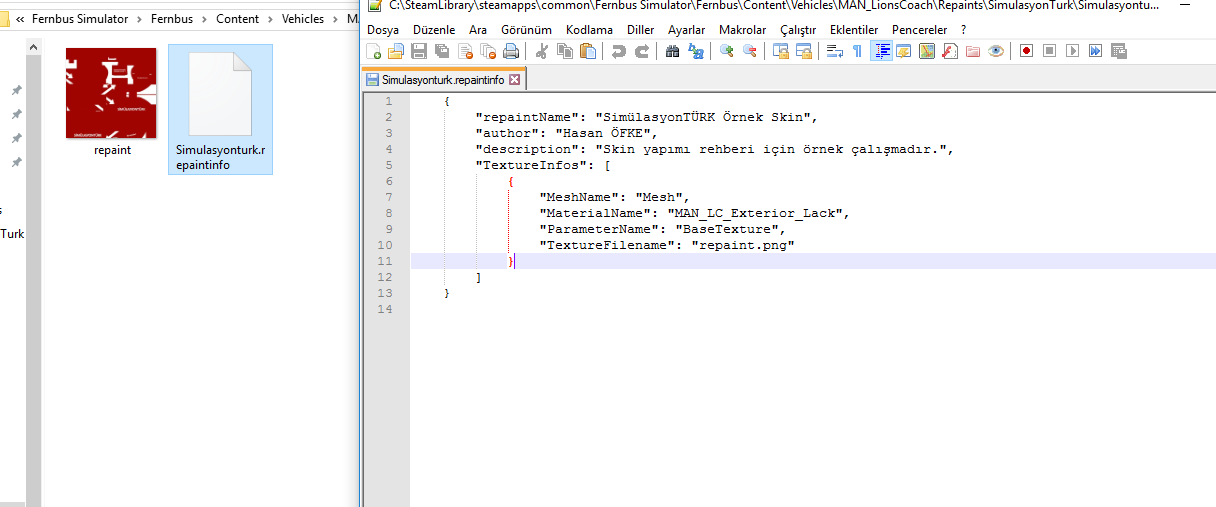
10)Kayıt yaparken farklı kaydet diyoruz ve o klasörü seçiyoruz. Skin adını örnek “simulasyonturk.repaintinfo” yapıyorsunuz. “Tüm Dosyalar” seçiyor “ANSI” yerine “Unicode” seçiyor ve kayıt ediyorsunuz.
11)Skinler nasıl yükleniyor?
Hazırladığınız dosyaları klasör içinde zipleyebilirsiniz. Çünkü diğer kullanıcılarla paylaştığınızda tıpkı diğer ETS 2/ATS modlarında olduğu gibi hazırlanmalıdır.
Daha sonra modumuzun klasörü “SimulasyonTurk” ise bunu oyunun kurulu olduğu yere gidip C:\ProgramFiles\Steam\steamapps\common\Fernbus Simulator\Fernbus\Content\Vehicles\MAN_LionsCoach\Repaints bu klasörün içine yüklüyorsunuz. İçerisinde repaint.png ve hazırladığınız mod dosyası simulasyonturk.repaintinfo (veya sizin adınız) yer alacak.
Ardından oyuna girip otobüs seçim ekranında Customize/Özelleştirme bölümünden skini seçebilirsiniz.
İşlem tamam!
12)Skinler nerede paylaşılacak?
FERNBUS Simulator hazırladığınız skin modlarını SimülasyonTÜRK Forum‘da paylaşabilirsiniz. Türk firmalarının kaplamaları blogumuza da eklenecek ve videolarda kullanılacak.
FERNBUS Simulator bölümüne ulaşmak için tıklayınız.
13)Hangi siteye yüklemeliyiz?
Modlarınızı Yandex Disk, Google Drive gibi güvenilir alanlara yükleyip paylaşınız.
14)Bu sistem geliştirilecek mi?
Elbette oyun gelişim sürecinde doğal olarak önümüzdeki haftalarda veya aylarda skin yapımında değişiklikler olabilir, şablonlar değişebilir. Sitemizi takip ederek tüm değişikliklere ulaşabilirsiniz.
SimülasyonTÜRK – FERNBUS Simulator
1.2 Güncelleme İncelemesi ve İlk Otobüs Skini
Örnek olarak hazırlanan skin şablonun videosu

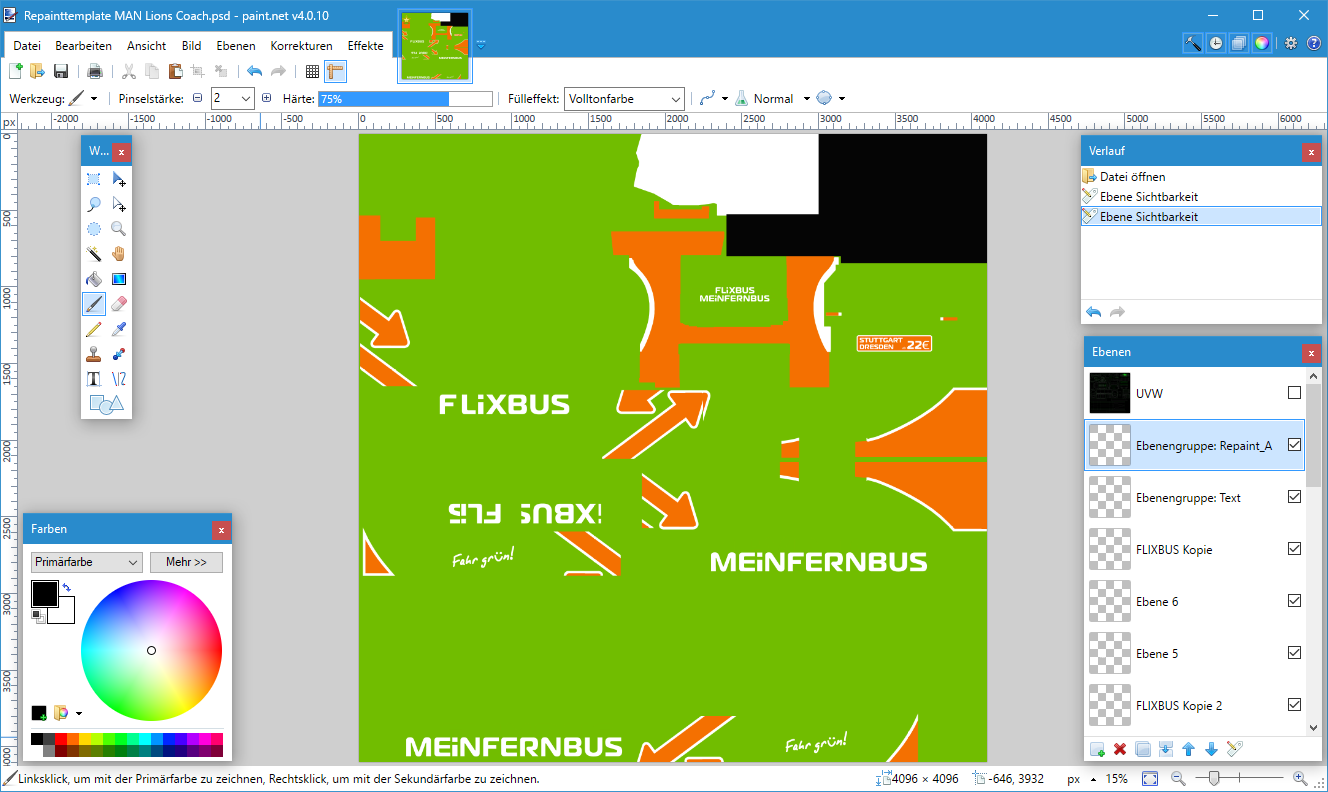
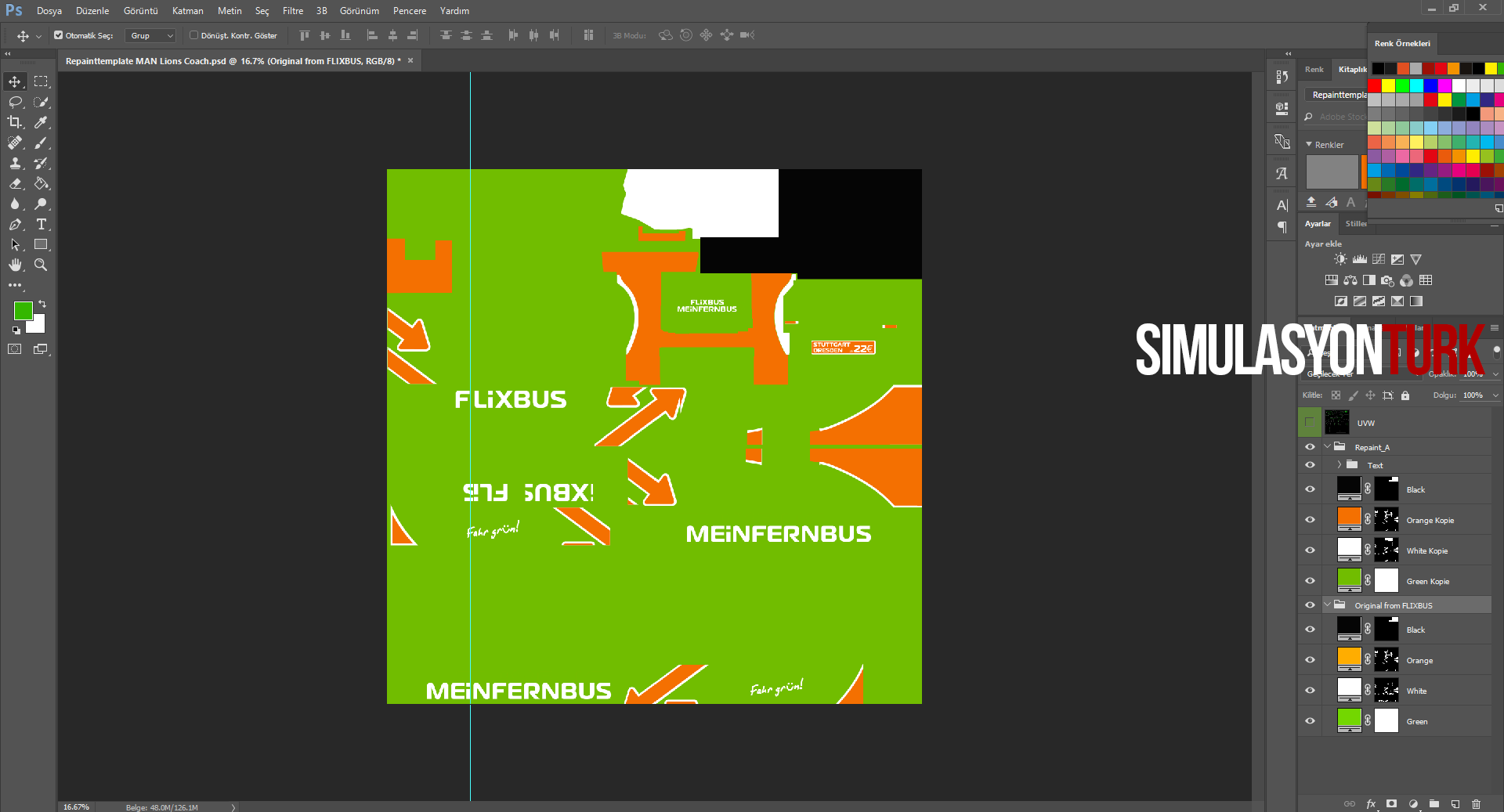
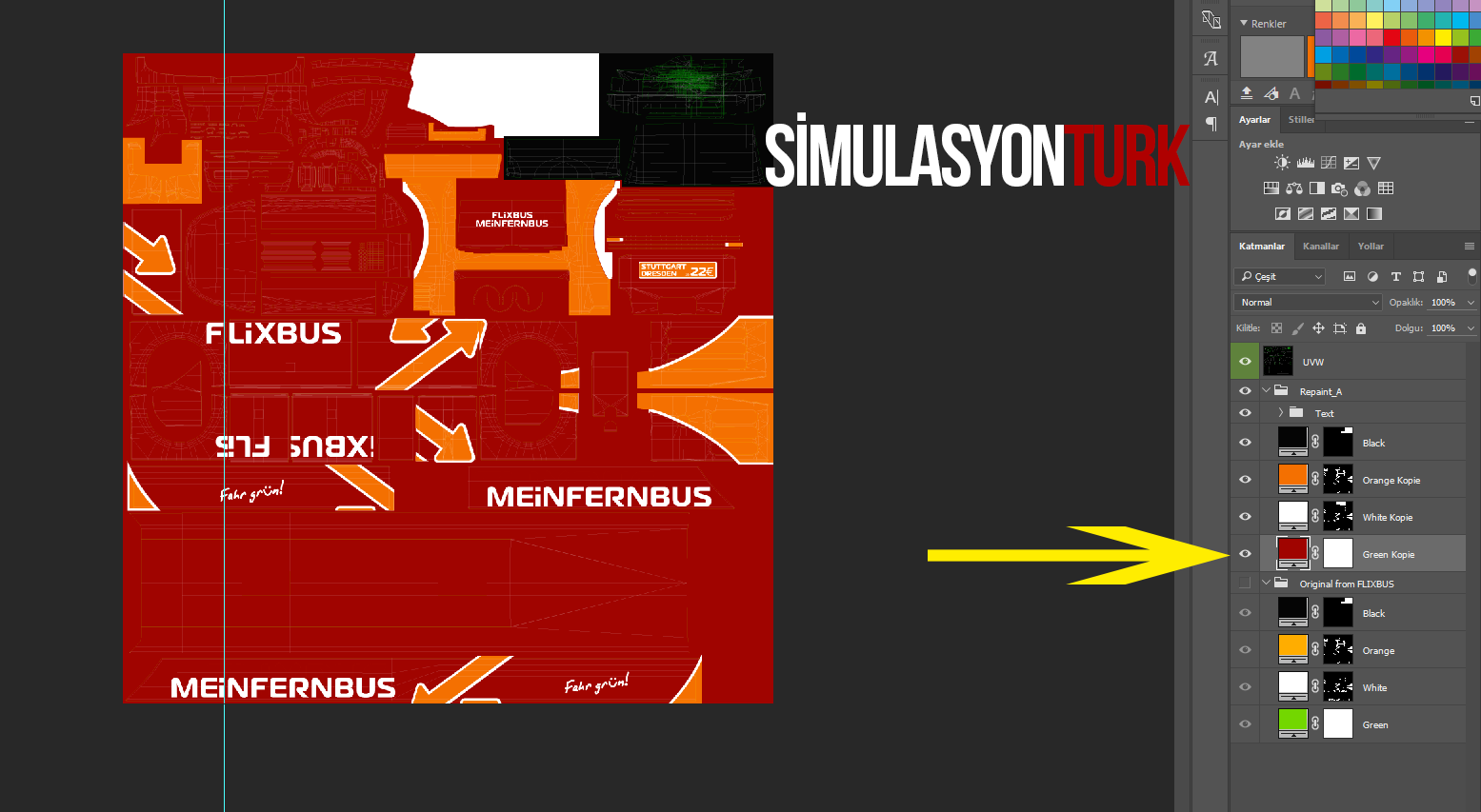






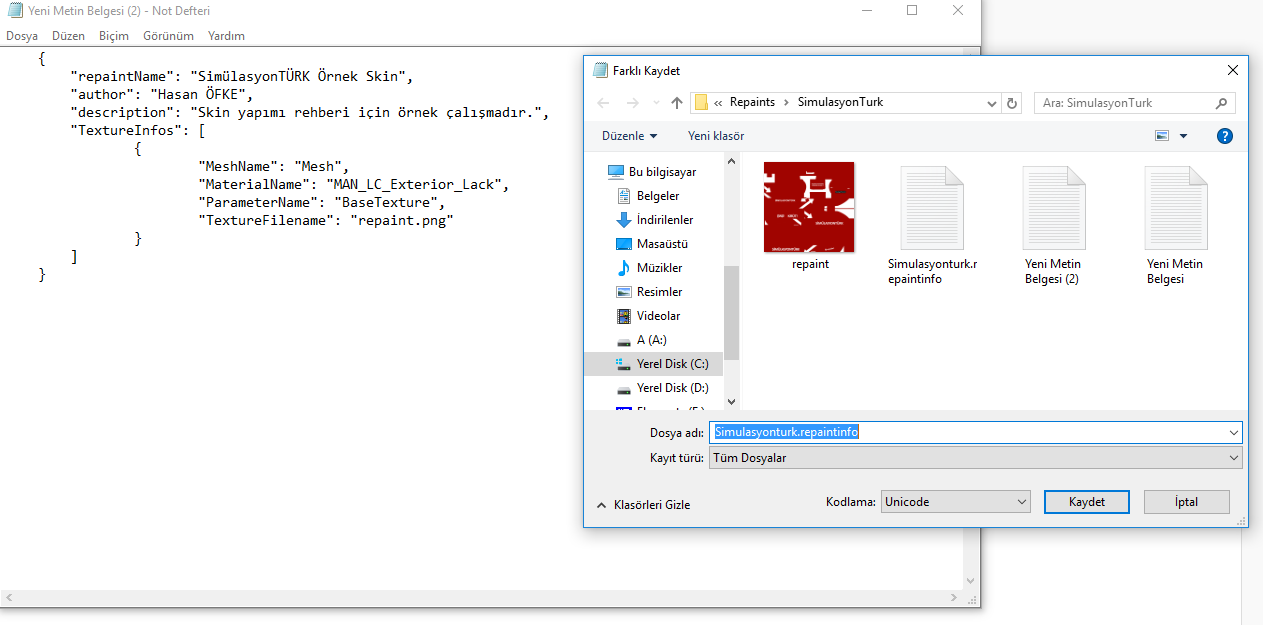

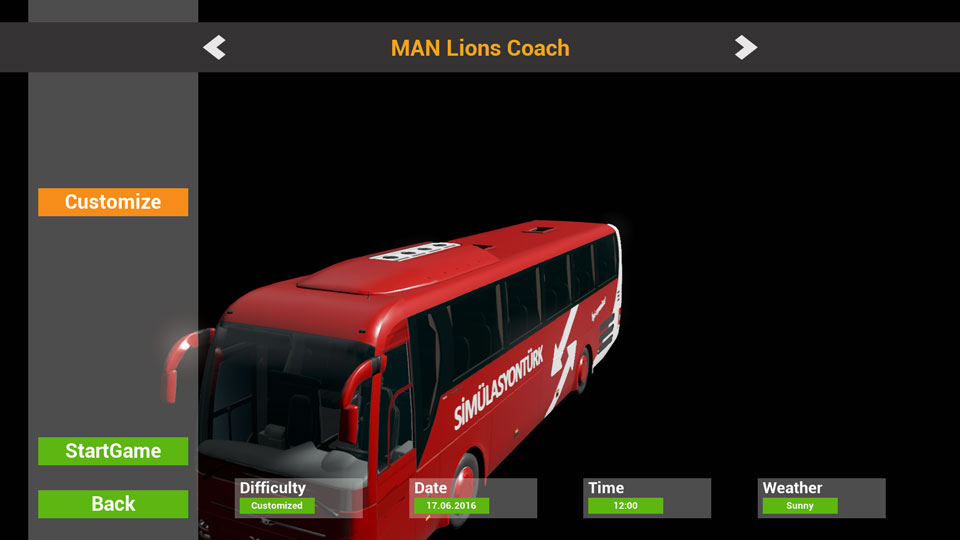









PAmukkale Pamukyol Skini Yapabilirmisiniz
Ben normal teknobüs yapıyorum şu an yakın zamanda paylaşacağım
yapınca haber verirsen sevinirim
bir türlü yapamadım ya denileni yapıyorum not defterini aynen yazıyorum oyunda çıkmıyor
Explorer tarayıcısını açıp tıkladığınızda karşınıza çıkan klasörden yapıyorsunuz değil mi? Klasörleme doğru mu?
doğrudur
hatta siteden bir skin indirdim kıyasladım birebir aynı ama bu yok
Merhaba
Bende Snopy marka usb 1.2.3 wheel racer direksiyon mevcut. Euro tracklarda rahatlıkla control ayarı yapabiliyor iken FernBus ta tüm denemelere rağmen direksiyonu tanıtamadım.
youtube da logitech dışında bir ayar videosuna da rastlamadım.
sizden ricam bu konuda yardımcı olabilir misiniz?
bu arada oyun harika.
herkese tavsiye ederim , oynamayan kaybeder 😀
Sıkıntı yaşayanlar var. Uyumlu değildir.
Teşekkürler, belki bir update gelir. bekleyelim.
Bu Ne Abi Çok Karışık ya
Abi paint.net ten yapıyorum kaydetmeye çalışınca pc donuyo
bende vehıcles klasoru gorunmuyor steamden aldım oyunu